
תוכנה זו תתקן שגיאות מחשב נפוצות, תגן עליך מפני אובדן קבצים, תוכנות זדוניות, כשל חומרה ותייעל את המחשב שלך לביצועים מקסימליים. תקן בעיות במחשב והסר וירוסים כעת בשלושה שלבים פשוטים:
- הורד את כלי התיקון למחשב Restoro שמגיע עם פטנט טכנולוגיות (פטנט זמין פה).
- נְקִישָׁה התחל סריקה כדי למצוא בעיות של Windows שעלולות לגרום לבעיות במחשב.
- נְקִישָׁה תיקון הכל כדי לפתור בעיות המשפיעות על אבטחת המחשב וביצועיו
- Restoro הורדה על ידי 0 קוראים החודש.
Windows Live Mail הוא פופולרי לקוח דוא"ל לפני שמיקרוסופט החליפה אותו באפליקציית הדואר החדשה. עם זאת, האפליקציה עדיין פופולרית בקרב משתמשי Windows עם משתמשים חדשים רבים שמנסים אותה גם כן.
אם אתה חדש ב Windows Live Mail, ייתכן שתרצה לבצע כמה שינויים בהגדרות ברירת המחדל של האפליקציה כדי לכוונן אותה לפי העדפתך.
במאמר זה אנו מראים כיצד לשנות את הגדרות הדואר אלקטרוני של Windows Live כדי לשנות את מיקום התיקיה, הדואר תצוגה, צבע גופן, חשבון מ- POP3 ל- IMAP, שנה את צליל הודעת הדואר, ערכות הנושא והתצוגה שֵׁם.
כיצד אוכל לשנות את הגדרות Windows Live Mail ב- Windows?
1. שנה את מיקום תיקיית Windows Live Mail
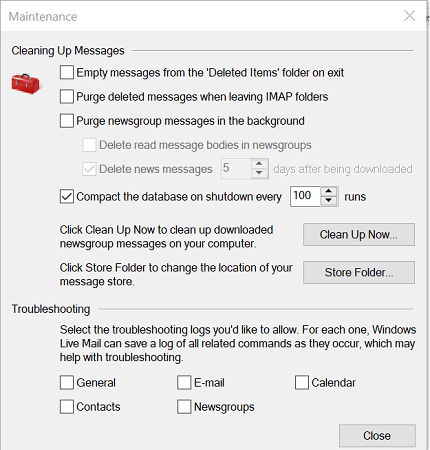
- הפעל את Windows Live Mail.
- לחץ על ALT מפתח להעלות את תפריט הבר.
- לחץ על אפשרויות ובחר כלים.
- בגירסת 2011 של Live Mail, עבור אל קובץ> אפשרויות> דואר.
- פתח את ה מִתקַדֵם הכרטיסייה.
- הקלק על ה תחזוקה לַחְצָן.
- לחץ שוב על ה- תיקיית חנות לַחְצָן.
- לחץ על שינוי לחץ על הלחצן ובחר את התיקיה שבה ברצונך לשמור את הודעות הדוא"ל שלך.
- נְקִישָׁה בסדר כדי לשמור את השינויים.
- הפעל מחדש את Windows Live Mail כדי להחיל שינויים.
2. שנה את תצוגת Windows Live Mail
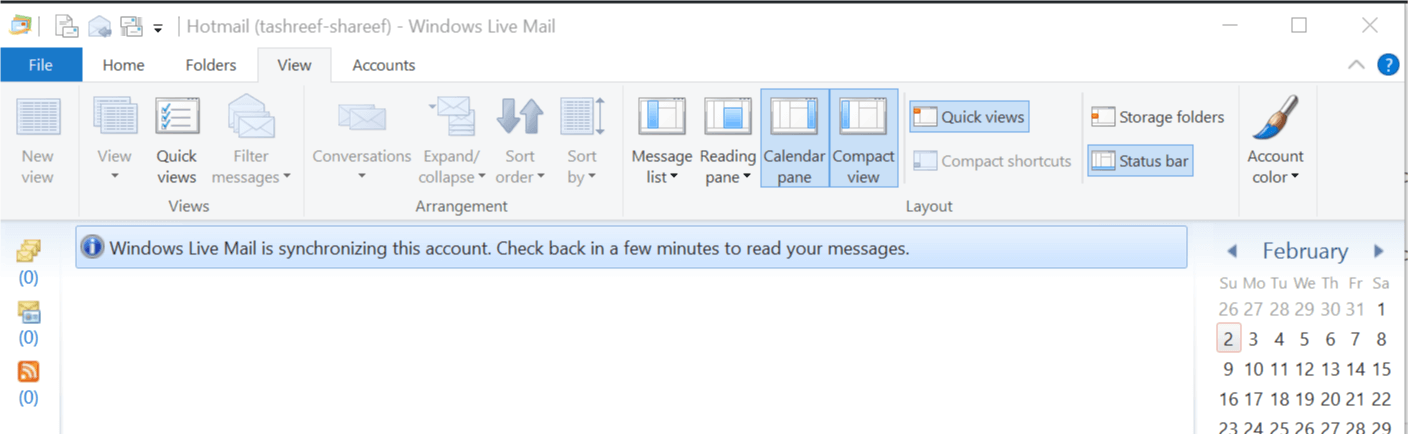
- הפעל את Windows Live Mail.
- פתח את ה נוף לחץ על הכרטיסייה ובחר תצוגה קומפקטית.
- כדי להוסיף את התיקיות לתצוגה קומפקטית, בצע את הפעולות הבאות:
בתצוגה רגילה: כאשר אתה נמצא בתצוגה רגילה, לחץ באמצעות לחצן העכבר הימני על תיקיה / תיקיות משנה כלשהן ובחר הוסף לתצוגה קומפקטית.
בתצוגה קומפקטית: כאשר אתה נמצא בתצוגה הקומפקטית, לחץ על ה- סמל + ולחץ על הוסף לתצוגה קומפקטית אוֹפְּצִיָה. בחר את הפריט שאליו ברצונך לגשת מכרטיסיית התצוגה ולחץ בסדר כדי לשמור את השינויים.
3. שנה את צבע הגופן של Windows Live Mail
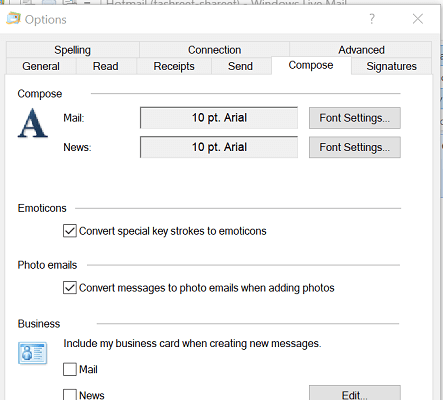
- הפעל את Windows Live Mail.
- לחץ על קוֹבֶץ ובחר אפשרויות> דואר.
- בתוך ה אפשרויות חלון, פתח את לְהַלחִין הכרטיסייה.
- תחת לְהַלחִין לחץ על הגדרות גופן לַחְצָן.
- בחלון הגופן תוכלו לבחור את הגופן וגודל הגופן.
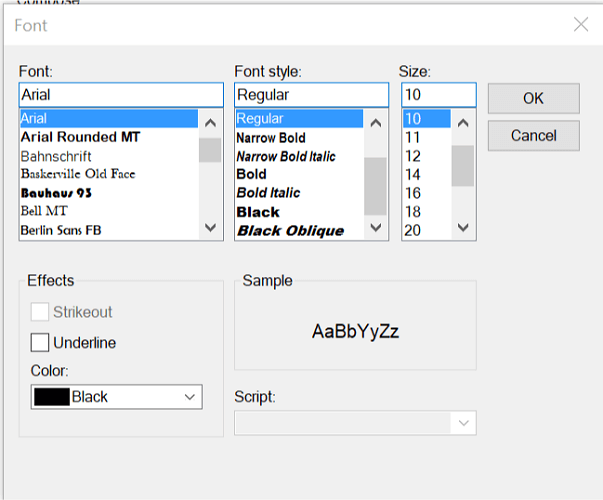
- תחת צבע, לחץ על התפריט הנפתח כדי לבחור את צבע הגופן שברצונך להחיל על Windows Live Mail.
- נְקִישָׁה להגיש מועמדות ו בסדר כדי לשמור את השינויים.
4. שנה את חשבון Windows Live Mail מ- POP3 ל- IMAP
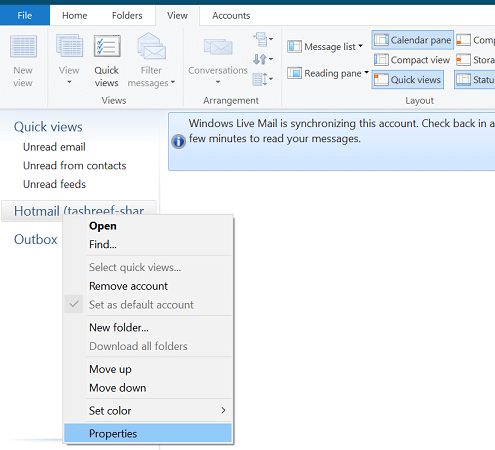
- הפעל את Windows Live Mail.
- לחץ לחיצה ימנית על חשבונך מהחלונית השמאלית.
- בחר נכסים.
- פתח את ה מִתקַדֵם הכרטיסייה.
- כאן לשנות את STMP, IMPA או POP יציאות בסעיף זה. ניתן גם לציין את הגדרות ה- SSL.
- בתוך ה נכסים חלון, פתח את שרת הכרטיסייה.
- הזן את השרת היוצא שלך זקוק לאימות.
- כמו כן, שנה את IMAP ו- SMTP כתובות שרת מכרטיסיית השרת.
- נְקִישָׁה החל> אישור כדי לשמור את השינויים.
5. שנה את צליל ההודעות של Windows Live Mail
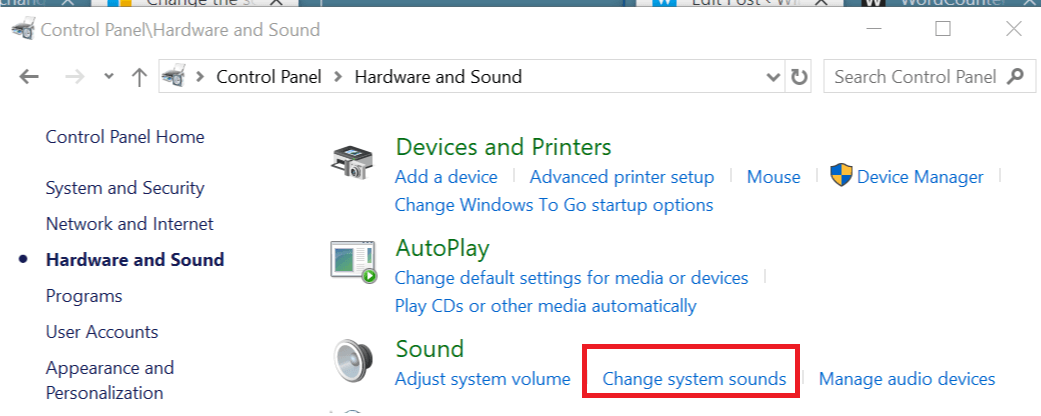
- צא מ- Windows Live Mail אם פועל.
- ללחוץ מקש Windows + R. כדי לפתוח את Run.
- סוּג לִשְׁלוֹט ולחץ בסדר לפתוח לוח בקרה.
- לחץ על חומרה וסאונד.
- תחת נשמע לחץ על שנה צליל מערכת אוֹפְּצִיָה.
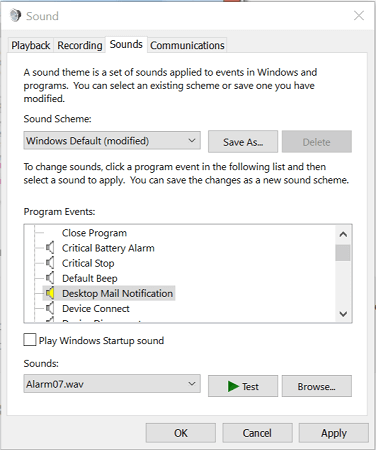
- תחת אירועי התוכנית, בחר Windows> הודעת דואר שולחני.
- לחץ על לְדַפדֵף לַחְצָן.
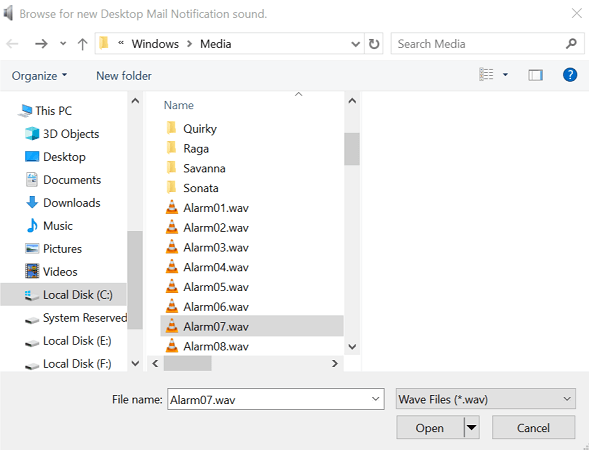
- בחלון המדיה, גלול מטה ובחר באחד מהצלילים שהורדת מראש.
- נְקִישָׁה לִפְתוֹחַ.
- לחץ על מִבְחָן כפתור לשמיעת הצליל.
- נְקִישָׁה להגיש מועמדות ו בסדר כדי לשמור את השינויים.
הפעל סריקת מערכת כדי לגלות שגיאות אפשריות

הורד את Restoro
כלי לתיקון מחשב

נְקִישָׁה התחל סריקה כדי למצוא בעיות ב- Windows.

נְקִישָׁה תיקון הכל כדי לפתור בעיות עם טכנולוגיות פטנט.
הפעל סריקת מחשב באמצעות כלי התיקון Restoro כדי למצוא שגיאות הגורמות לבעיות אבטחה ולהאטות. לאחר השלמת הסריקה, תהליך התיקון יחליף קבצים פגומים בקבצי ורכיבי Windows חדשים.
אינך יכול לפתוח את לוח הבקרה? עיין במדריך שלב אחר שלב זה כדי למצוא פיתרון.
החל צליל על Windows Live Mail
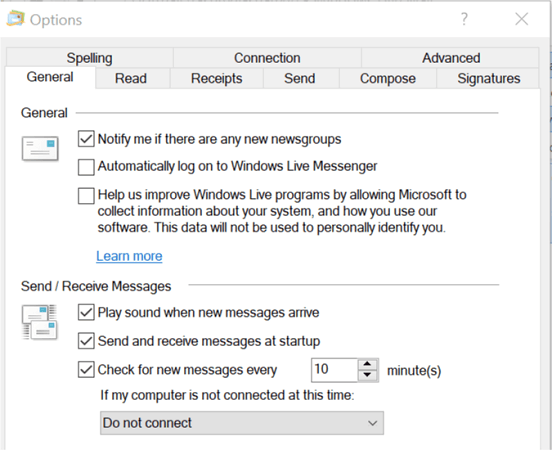
- פתח את Windows Live Mail.
- נְקִישָׁה קובץ> אפשרויות> דואר.
- פתח את ה כללי הכרטיסייה.
- תַחַת שלח / קבל הודעות חשבון השמע צליל כאשר מגיעות הודעות חדשות קופסא.
- נְקִישָׁה להגיש מועמדות ו בסדר כדי לשמור את השינויים.
6. כיצד לשנות את ערכות הנושא של Windows Live Mail

- Windows Live Mail אינו תומך בשינוי ערכות נושא. אז כל נושא שתחיל על שולחן העבודה שלך יוחל גם על Windows Live Mail.
- כדי לשנות את הנושא על שולחן העבודה שלך, בצע את השלבים הבאים.
- לחץ על הַתחָלָה ובחר הגדרות.
- לִפְתוֹחַ התאמה אישית.
- הקלק על ה ערכות נושא בכרטיסייה בחלונית השמאלית.
- גלול מטה אל שנה נושאים ובחר באחד מנושאי ברירת המחדל.
- אם ברצונך להתאים אישית את ערכת הנושא שלך, לחץ על השתמש בערכות נושא מותאמות אישית לַחְצָן.
- עכשיו אתה יכול לשנות את מאפייני הסמן רקע, צלילים, צבע ועכבר לפי העדפתך.
אם אתה מתקשה לפתוח את אפליקציית ההגדרה, עיין בהמאמר הזה כדי לפתור את הבעיה.
7. שנה את שם התצוגה של Windows Live Mail
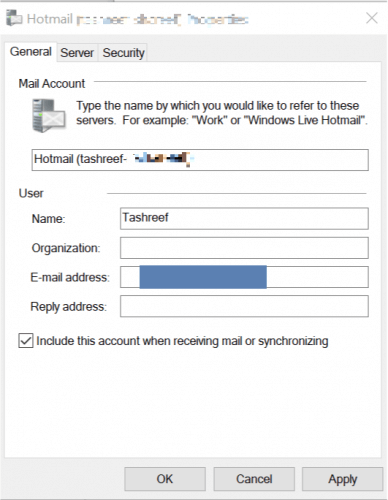
- פתח את Windows Live Mail.
- ב- Windows Live Mail עבור אל כלים> חשבונות.
ב- Windows Live Mail 2012 עבור אל קובץ> אפשרויות> מיילים. - בחלון חשבון לחץ על נכסים לַחְצָן.
- ב- Windows Live Mail, תחת מידע משתמש, הזן את שמך בשדה שם.
ב- Windows Live 2012, בחלון חשבונות, בחר שלך אימייל חשבון ולחץ על נכסים לַחְצָן. - תחת משתמש, הזן את שמך בשדה שם.
- נְקִישָׁה להגיש מועמדות ו בסדר כדי לשמור את השינויים.
תלוי אם אתה משתמש ב- Windows Live Mail 2011/2012 או בגירסה ישנה יותר, הגדרות מסוימות עשויות להשתנות. במאמר זה ניסינו לכסות את כל ההגדרות הבסיסיות שמשתמש חדש ירצה לשנות בלקוח Windows Live Mail.
אם אתה זקוק לעזרה בשינוי הגדרות אחרות, השאיר תגובה ונעדכן את המאמר בשלבים הנדרשים.
קרא גם:
- תיקון: קישורי דוא"ל של Windows Live Mail אינם פועלים
- תיבת הדואר הנכנס של Windows Live Mail נעלמה? בצע את השלבים הבאים
- תיקון: הודעות דוא"ל של Windows Live Mail אינן מופיעות בפריטים שנשלחו
 עדיין יש לך בעיות?תקן אותם בעזרת הכלי הזה:
עדיין יש לך בעיות?תקן אותם בעזרת הכלי הזה:
- הורד את כלי התיקון למחשב זה דורג נהדר ב- TrustPilot.com (ההורדה מתחילה בעמוד זה).
- נְקִישָׁה התחל סריקה כדי למצוא בעיות של Windows שעלולות לגרום לבעיות במחשב.
- נְקִישָׁה תיקון הכל כדי לפתור בעיות עם טכנולוגיות פטנט (הנחה בלעדית לקוראים שלנו).
Restoro הורדה על ידי 0 קוראים החודש.


